DataNumen Outlook Password Recovery V1.1.0.0 英文安装版
DataNumen Outlook Password Recovery是一款操作简单的outlook密码恢复工具,如果你的outlook文件不小心丢失了,可以尝试通过这款工具来进行修复,如果你忘记了密码的加密PST文件,那么这个工具,你可以很容易地恢复密码,并访问PST文件中的内容。
长时间不在电脑面前,电脑就会自动的帮你进入待机状态,用鼠标可以快速的唤醒电脑,但有时候不小心碰到鼠标也把电脑唤醒了,那么,我们要怎么禁止鼠标唤醒电脑呢?下面小编就为大家详细的介绍一下,快来看看吧!
Windows10禁止鼠标唤醒电脑方法
1、首先,右键点击桌面左下角的“开始”按钮,从弹出菜单中找到并选择“设备管理器”;
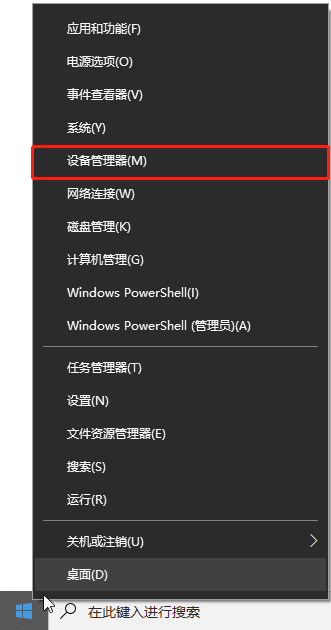
2、然后,在“设备管理器”窗口中,选择左侧的“鼠标和其他指针设备”,在展开列表中右键点击鼠标设备并在弹出菜单中选择“属性”;
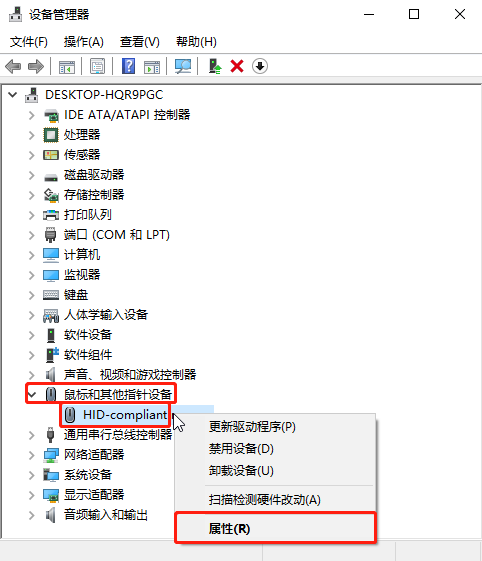
3、接着,在弹出的“属性”窗口中,选择“电源管理”选项卡,在下面找到并取消勾选“允许设备唤醒计算机”,点击确定退出即可生效。
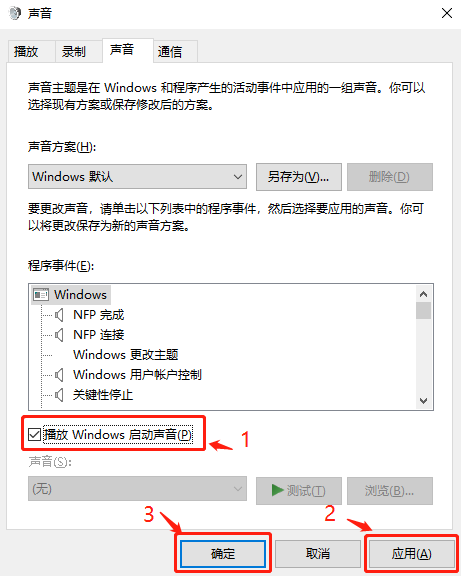
这样就会禁止通过鼠标唤醒电脑了,希望能够帮到各位小伙伴们!
热门教程 周 月
Win10加入Windows预览体验计划失败错误码0x800BFA07怎么办?
6次 2AMD显卡天梯图2021年5月高清完整版 AMD显卡天梯图5月最新高清大图
6次 3Win10怎么取消开机pin登录?取消开机pin登录教程
6次 4讯飞听见收费标准是多少?讯飞听见如何进行收费?
6次 5电脑自动待机如何解决?高手教你设置禁止Windows电脑自动待机
6次 6Win10小娜没用了,一招帮你轻松删除
6次 7联想电脑Win10摄像头用不了怎么办?
5次 8Win7旗舰版系统安装驱动提示“无法启用这个硬件”怎么回事?
5次 9怎么避开Steam启动游戏?免Steam启动游戏教程
5次 10WPS表格使用技巧:制作圆环图的步骤
5次最新软件